QuickTime គឺជាផ្នែកមួយនៃកីឡាករវីដេអូពេញនិយមបំផុតនិងល្អផងនៅទីនោះ។ គេហទំព័រជាច្រើនបានប្រើ QuickTime បង្កប់វីដេអូហើយជាមួយនឹងការកើនឡើងនៃស្មាតហ្វូន, អ្នកអាចទទួលយកបទពិសោធន៍រុករកបណ្ដាញរបស់អ្នកនៅគ្រប់ទីកន្លែង! ដែលរួមបញ្ចូលទាំងគេហទំព័រវីដេអូនិងមាតិកាពហុមេឌៀផ្សេងទៀតដែលបានផ្ដល់ដោយកម្មវិធី QuickTime, ហើយនៅក្នុងមគ្គុទេសក៍នេះអ្នកនឹងរកឃើញមួយចំនួននៃជម្រើសល្អបំផុតសម្រាប់មើលវីដេអូ QuickTime និងមាតិកាពហុប្រព័ន្ធផ្សព្វផ្សាយដោយមិនគិតពីថាតើអ្នកមាន iPad, ទូរស័ព្ទ iPhone (x / 8 / 8 បូក / 7/7 បូក / 6s) ឬស្មាតហ្វូនដំណើរការដោយប្រព័ន្ធ Android ។
QuickTime គឺត្រូវបានគ្រប់គ្រងដោយក្រុមហ៊ុន Apple ដែលជាក្រុមហ៊ុនផលិតរបស់ iPod, iPhone, iPad និង Mac របស់ក្រុមហ៊ុន Apple នោះទេ។ ឧបករណ៍ទាំងនេះមកជាមួយកម្រិតខ្ពស់នៃភាពឆបគ្នា QuickTime, ប៉ុន្តែនេះមិនមែនមានន័យថាប្រសិនបើអ្នកជាអ្នកប្រើប្រព័ន្ធប្រតិបត្តិការ Android, អ្នកមានដើម្បីនឹកចេញ! QuickTime គឺពេញនិយមណាស់ដែលចំនួននៃកម្មវិធីមួយដែលត្រូវបានបង្កើតឡើងសម្រាប់ប្រព័ន្ធប្រតិបត្តិការ Android, ដូចជាសម្រាប់ iPad និង iPhone (x / 8/8 បូក / 7/7 បូក / 6s) ជាពិសេសដើម្បីលេងមាតិកាពហុ QuickTime ។
តើមានអ្វីជាច្រើនទៀត, កម្មវិធីបម្លែងវីដេអូសាមញ្ញដែលអាចរកបានដែលបានផ្លាស់ប្តូររបស់អ្នកទៅក្នុងវីដេអូ QuickTime ទ្រង់ទ្រាយឯកសារផ្សេងទៀតដូចជា .mp4 ឬ .avi, ដែលបានសាងសង់ឡើងនៅក្នុងការគាំទ្រនៅលើឧបករណ៍ Android និង Apple ។ ប្រសិនបើអ្នកមិនចង់ទាញយកកម្មវិធីចាក់មេឌៀថ្មីមួយដោយសារតែអ្នកមានការសប្បាយចិត្តជាមួយនឹងមួយដែលអ្នកប្រើរួចទៅហើយ (បើទោះបីជាវាមិនគាំទ្រ QuickTime!) បន្ទាប់មកកម្មវិធីបម្លែងវីដេអូមួយគឺជាវិធីមួយដើម្បីចូលទៅបាន។ រក្សាទុកក្នុងចិត្តថាប្រសិនបើអ្នកមានគម្រោងលើការបម្លែងឯកសារវីដេអូច្រើនមួយ, អ្នកនឹងត្រូវការទំហំនៅលើឧបករណ៍របស់អ្នកទៅរក្សាទុកពួកគេ។
- ជាផ្នែកមួយ 1. របៀបលេងភាពយន្ត QuickTime នៅលើឧបករណ៍ប្រព័ន្ធប្រតិបត្តិការ Android, iPhone ឬ iPad
- ផ្នែកទី 2 QuickTime ជម្មើសជំនួសល្អបំផុតសម្រាប់ឧបករណ៍ទូរស័ព្ទដៃ
ជាផ្នែកមួយ 1. របៀបលេងភាពយន្ត QuickTime នៅលើឧបករណ៍ប្រព័ន្ធប្រតិបត្តិការ Android, iPhone ឬ iPad
វីដេអូ QuickTime មិនឆបគ្នាជាមួយនឹងប្រព័ន្ធប្រតិបត្តិការ iOS ឬប្រព័ន្ធប្រតិបត្តិការ Android ។ ក្នុងគោលបំណងដើម្បីបម្លែងវីដេអូដែលមានល្បឿនលឿននិងរក្សាទុកដែលមានគុណភាពនោះអ្នកគួរតែប្រើកម្មវិធីបម្លែង iMedia ពិសេស iSkysoft ។ នេះគឺជាកម្មវិធីបម្លែងវីដេអូបាននាំមុខគេដោយសារតែវាបានភ្ជាប់មកជាមួយលក្ខណៈពិសេសជាច្រើនដែលអនុញ្ញាតឱ្យអ្នកកែសម្រួលពង្រឹងនិងបម្លែងវីដេអូបានយ៉ាងឆាប់រហ័ស។
ទទួលបានល្អបំផុតទូរស័ព្ទ iPhone / iPad / ប្រព័ន្ធប្រតិបត្តិការ Android វីដេអូកម្មវិធីបម្លែង - iSkysoft កម្មវិធីបម្លែង iMedia ពិសេស
- បម្លែងទ្រង់ទ្រាយអូឌីយ៉ូនិងវីដេអូជាង 150 នាក់ - នេះគឺជាឧបករណ៍ដែលធ្វើការយ៉ាងល្អជាមួយជួរនៃទ្រង់ទ្រាយវីដេអូនិងសម្លេងមួយ។
- ធ្វើការយ៉ាងឆាប់រហ័ស - ប្រតិបត្តិការនៅក្នុងឧបករណ៍ល្បឿនរហូតដល់ 90X, ដែលមានន័យថាវីដេអូរបស់អ្នកនឹងត្រូវបានបម្លែងនៅក្នុងរយៈពេលខ្លីមួយ។
- មិនមានការបាត់បង់គុណភាព - អ្នកនឹងមិនបាត់បង់គុណភាពនៃវីដេអូដើម, អ្វីដែលគឺអស្ចារ្យណាស់។
- កែសម្រួលវីដេអូ - អ្នកអាចកែសម្រួលវីដេអូមុនពេលអ្នកបម្លែងពួកគេ។ អ្នកអាចទាញយកវីដេអូផ្សាយផ្ទាល់ដើម្បីបន្ថែមទៅគម្រោងរបស់អ្នក។
- ឆបគ្នាជាមួយ MacOS 10,12 សៀរ៉ា, El Capitan 10.11, 10.10 Yosemite ដែលបាន 10.9 Maverick, 10.8 Mountain Lion ឬមុន, និង Windows 10/8/7 / XP / Vista ។
ជំហានដោយជំហានមគ្គុទ្ទេសដើម្បីបម្លែងនិងការលេងវីដេអូ QuickTime នៅលើទូរស័ព្ទ iPhone / iPad / ឧបករណ៍ប្រព័ន្ធប្រតិបត្តិការ Android
ជំហាន 1. ផ្ទុកប្រព័ន្ធផ្សព្វផ្សាយ
ផ្ទុកឯកសារប្រព័ន្ធផ្សព្វផ្សាយដោយប្រើ "ឯកសារ"> "ផ្ទុកប្រព័ន្ធផ្សព្វផ្សាយឯកសារ" ដំណើរការ។ នេះគួរតែនាំពួកគេទៅកម្មវិធីបម្លែងបាន។ អ្នកអាចអូសនិងទម្លាក់ចូលទៅក្នុងកម្មវិធីបម្លែងប្រព័ន្ធផ្សព្វផ្សាយនេះ។ រៀបចំវីដេអូដែលអ្នកចង់ឱ្យពួកគេក្លាយឬកែសម្រួលពួកគេឱ្យបំណងប្រាថ្នារបស់អ្នក។

ជំហាន 2. ជ្រើសទ្រង់ទ្រាយលទ្ធផលរបស់អ្នក
នៅផ្នែកខាងក្រោមនៃកម្មវិធីបម្លែងនេះ, អ្នកនឹងរកឃើញថាសទ្រង់ទ្រាយលទ្ធផល។ មានការដំឡើងឡើងវិញជាច្រើនដែលបានរាយនៅក្នុងថាសគឺនិងមានតែអ្នកត្រូវចុចលើផ្ទាំង "ឧបករណ៍", បន្ទាប់មកជ្រើសរើសយក "ទូរស័ព្ទ iPhone", "iPad" ឬ "ប្រព័ន្ធប្រតិបត្តិការ Android" ដែលជាឧបករណ៍ទិន្នផល។

ជំហានទី 3. បម្លែងវីដេអូ
ចុច "បម្លែង" ប៊ូតុងនេះដើម្បីចាប់ផ្តើមការបម្លែង។ គុណភាពនិងទំហំនៃវីដេអូនេះនឹងកំណត់ពីរបៀបដែលវែងដំណើរការបម្លែងនឹងទទួលយកនោះទេប៉ុន្តែវាគឺជាធម្មតាពេញលេញក្នុងរយៈពេលពីរបីនាទី។

ផ្នែកទី 2 QuickTime ជម្មើសជំនួសល្អបំផុតសម្រាប់ឧបករណ៍ទូរស័ព្ទដៃ
# 1 ។ លេង Mobo (QuickTime សម្រាប់ប្រព័ន្ធប្រតិបត្តិការ Android)
វីដេអូមួយនៃកម្មវិធីដែលមានប្រជាប្រិយភាពបំផុតនៅលើប្រព័ន្ធប្រតិបត្តិការ Android, MoboPlayer គាំទ្រ QuickTime និងទ្រង់ទ្រាយជាច្រើនផ្សេងទៀត។ វាមានរាប់រយនាក់បានពិនិត្យយ៉ាងខ្លាំងពីអ្នកប្រើប្រាស់និងការវាយតម្លៃមធ្យមលើការលេងហាងជាងបួនក្នុងផ្កាយ! លេង Mobo អាចជាហាងមួយឈប់នៅលើ Android សម្រាប់មាតិកាពហុមេឌៀទាំងអស់រួមមានកម្មវិធី QuickTime, ដូច្នេះពិនិត្យមើលវាចេញនៅគេហទំព័រផ្លូវការរបស់អ្នកលេង Mobo ឬស្វែងរក MoboPlayer នៅក្នុង Play Store ។ ដំណឹងសូម្បីតែល្អប្រសើរ: មានកំណែឥតគិតថ្លៃដែលនឹងមិនចំណាយអស់អ្នកសេន។ ប្រសិនបើអ្នកចង់លក្ខណៈពិសេសបន្ថែមទៀតទោះបីជាពិនិត្យមើលការចេញ Mobo លេងគាំទ្រកំណែបង់។ វាជាការត្រឹមតែ $ 3.99, និងមិនមានការផ្សព្វផ្សាយពាណិជ្ជកម្មណាមួយទេ។

# 2 ។ BSPlayer (QuickTime សម្រាប់ប្រព័ន្ធប្រតិបត្តិការ Android)
BSPlayer ត្រូវបានទាញយកនៅលើកុំព្យូទ័រជាង 70 លាននៅទូទាំងពិភពលោកហើយឥឡូវនេះកម្មវិធីចាក់មេឌៀដែលអាចប្រើបានពេញនិយមអស្ចារ្យនៅលើឧបករណ៍នេះគឺជាប្រព័ន្ធប្រតិបត្តិការ Android ផងដែរ! ដូចដែលអ្នកលេង Mobo, BS អាចលេងជួរធំទូលាយនៃពហុរួមទាំងការ QuickTime ។ វាមានកំណែដោយឥតគិតថ្លៃដែលមាននៅក្នុង Play Store ។ មានកំណែបង់ប្រាក់មួយផងដែរប្រសិនបើអ្នកត្រូវការច្រើនជាងសំណុំមូលដ្ឋាននៃលក្ខណៈពិសេស, គេហៅថា BSPlayer កំណែពេញលេញ។ វាមានតំលៃ $ 4.99 និងមានលក្ខណៈពិសេសផ្សព្វផ្សាយពាណិជ្ជកម្មទេ។

# 3 ។ កម្មវិធីចាក់ MX (QuickTime សម្រាប់ប្រព័ន្ធប្រតិបត្តិការ Android)
កម្មវិធីចាក់ MX របស់អ្នកប្រើប្រាស់រាប់លាននាក់ដែលមានរួចទៅហើយប្រព័ន្ធប្រតិបត្តិការ Android និងចំណាត់ថ្នាក់ជាមធ្យមនៅក្នុងការលេងហាងជាងបួនផ្កាយ។ ដូច BSPlayer និងអ្នកលេង Mobo, វាអាចលេងទ្រង់ទ្រាយពហុមេឌៀផ្សេងគ្នាជាច្រើនក្នុងនោះរួមមានទ្រង់ទ្រាយ .mov QuickTime នេះ។ វាមានមួយថា: «ក្មេងសោ "លក្ខណៈពិសេសដែលអនុញ្ញាតឱ្យកូនរបស់អ្នកមើលខ្សែភាពយន្ដ QuickTime ដែលពួកគេចង់បានដោយគ្មានការអាចធ្វើឱ្យការហៅទូរស័ព្ទឬប្រើកម្មវិធីផ្សេងទៀត។ សម្រាប់ឪពុកម្តាយរវល់ល្អឥតខ្ចោះ! គាំទ្រគឺលេង MX កំណែដែលបានបង់នោះ, វាជាការផ្សព្វផ្សាយពាណិជ្ជកម្មដោយឥតគិតថ្លៃនិងមានលក្ខណៈពិសេសមួយចំនួនមិនបានរួមបញ្ចូលនៅក្នុងកំណែឥតគិតថ្លៃ។ វាមានតំលៃ $ 4.99 ក្នុង Play Store ។
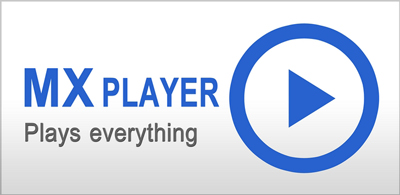
# 4 ។ VPlayer ទំព័រដើម (QuickTime សម្រាប់ប្រព័ន្ធប្រតិបត្តិការ Android)
ជាមួយនឹងការវាយតម្លៃមធ្យមនៃផ្កាយបួននៅក្នុងឃ្លាំងកម្សាន្ត, VPlayer ទំព័រដើមគឺជាការភ្នាល់រឹងមាំមួយផ្សេងទៀតសម្រាប់ការមើលមាតិកា QuickTime អ្នកចូលចិត្តនៅលើឧបករណ៍ Android របស់អ្នក។ វាគាំទ្រទ្រង់ទ្រាយឯកសារបានច្រើន, និងត្រូវបានគាំទ្រនៅទូទាំងជួរក្រុមហ៊ុន HTC និងក្រុមហ៊ុន Samsung ផលិតផល។ វាជាការឥតគិតថ្លៃដើម្បីទាញយក។
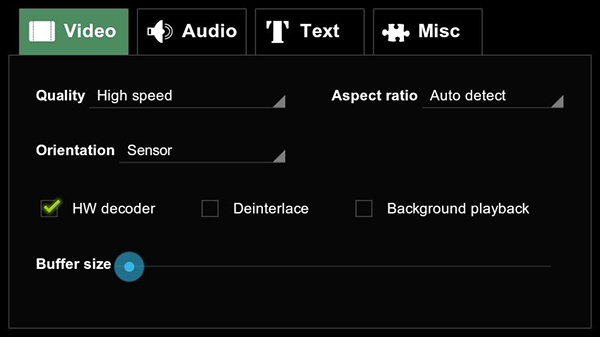
# 5 ។ VLC សម្រាប់ប្រព័ន្ធប្រតិបត្តិការ Android (QuickTime សម្រាប់ប្រព័ន្ធប្រតិបត្តិការ Android)
បើទោះបីជានៅតែស្ថិតក្នុងដំណាក់កាលបេតារបស់ខ្លួន VLC សម្រាប់ប្រព័ន្ធប្រតិបត្តិការ Android ត្រូវបានធ្វើទណ្ឌកម្មឡើងរួចទៅហើយមួយភាគបួននៃមួយលានទាញយក, និងមានចំណាត់ថ្នាក់ខ្ពស់បំផុតលេងទុកជាមធ្យមរបស់កីឡាករណាដែលអាចប្រើបានបច្ចុប្បន្ននេះប្រព័ន្ធផ្សព្វផ្សាយមានផ្កាយបួននិងនៅពាក់កណ្តាលមួយ។ គ្រាន់តែដូចជាអ្នកដទៃទៀត, វាជាដោយឥតគិតថ្លៃហើយវាដើរទ្រង់ទ្រាយឯកសារជាច្រើនដែលរួមបញ្ចូលទាំងកម្មវិធី QuickTime ។

# 6 ។ នៃ HD បាន
AVPlayer HD បានគឺជាកម្មវិធីមួយរបស់ iPad អាចរកបានសម្រាប់តម្លៃទាបនៃការ $ 2.99 នៅក្នុងហាងកម្មវិធី។ វាអាចលេងវីដេអូនៅក្នុងទ្រង់ទ្រាយផ្សេងគ្នាច្រើនប្រភេទ, រួមទាំងវីដេអូ QuickTime មួយ។ មិនមានតម្រូវការក្នុងការបម្លែងឯកសាររបស់អ្នកគ្រាន់តែដំឡើងនិងលេង, វាជារឿងធម្មតានោះ! ស្វែងរក AVPlayer HD បាននៅក្នុងហាងកម្មវិធីពី iPad របស់អ្នកសម្រាប់លម្អិតបន្ថែមទៀត។

# 7 ។ Buzz
ការភ្ញាក់ផ្អើលជាកម្មវិធីចាក់មេឌៀដែលអាចប្រើបានសម្រាប់ iPad ។ វាត្រូវបានលក់ក្នុងតម្លៃ $ 4.99 ប៉ុន្តែត្រូវប្រុងប្រយ័ត្នដោយសារតែអ្នកប្រើមួយចំនួនបានរាយការណ៍ថាមានគ្រោះថ្នាក់និងកម្លាំងបិទខណៈពេលដែលលេងវីដេអូ។ វាអាចលេងទ្រង់ទ្រាយឯកសារជាច្រើនដែលរួមបញ្ចូលទាំងកម្មវិធី QuickTime ។

# 8 ។ Videora
នេះមិនមែនជាកម្មវិធីចាក់មេឌៀមួយ, ប៉ុន្តែកម្មវិធីបម្លែងវីដេអូ។ ប្រសិនបើអ្នកមានវីដេអូនៅក្នុងទ្រង់ទ្រាយ QuickTime នៅលើ iPad របស់អ្នកដែលអ្នកចង់មើល, ប៉ុន្តែមិនចង់បង់ប្រាក់សម្រាប់ការជាកីឡាករប្រព័ន្ធផ្សព្វផ្សាយថ្មីទាំងមូល Videora អាចជួយបាន! វាអាចបម្លែងវីដេអូបានយ៉ាងលឿននិងងាយស្រួលពី QuickTime ទៅជាទ្រង់ទ្រាយផ្សេងទៀតដែលមានច្រើនជាងនេះយ៉ាងងាយស្រួលឆបគ្នាជាមួយកម្មវិធីរបស់ iPad ។
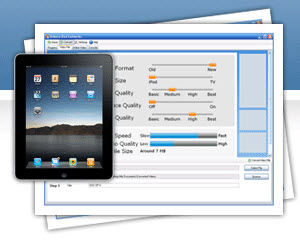
# 9 ។ QuickTime សម្រាប់ទូរស័ព្ទ iPhone
ផ្លែប៉ោមបានបង្កើតឧបករណ៍ប្រើប្រាស់ពហុគេហៅថា QuickTime, ហើយវាត្រូវបានប្រើជាញឹកញាប់សម្រាប់ការចែករំលែកតន្ត្រីនិងវីដេអូ។ អ្នកប្រើទូរស័ព្ទ iPhone មិនត្រូវការព្រួយបារម្ភដែលជា QuickTime កម្មវិធីជំនួយត្រូវបានរួមបញ្ចូលជាមួយទូរស័ព្ទរបស់អ្នក។ កម្មវិធីជំនួយនេះអនុញ្ញាតឱ្យអ្នកបើកឯកសារដែលអ្នកទទួលបានដោយ QuickTime រូបភាពនិងសំឡេង (ពហុសេវាកម្មផ្ញើសារ) និង / ឬអ៊ីម៉ែល។ ពេលដែលចូលប្រឡូក, QuickTime កម្មវិធីជំនួយនៅក្នុងទូរស័ព្ទរបស់អ្នកនឹងបម្លែងឯកសារប្រព័ន្ធផ្សព្វផ្សាយឆបគ្នាទៅ QuickTime ដើម្បីអនុញ្ញាតឱ្យអ្នកដើម្បីលេងឱ្យពួកគេត្រឡប់មកវិញនៅលើទូរស័ព្ទរបស់អ្នក។ ដើម្បីសាកល្បងការកំណត់របស់អ្នក, គ្រាន់តែផ្ញើខ្លួនអ្នកផ្ទាល់ឯកសារមួយដើម្បីធ្វើតេស្ត QuickTime ដោយប្រើឧបករណ៍ប្រើប្រាស់ពហុមេឌៀប្រើប្រាស់នៅលើទូរស័ព្ទរបស់អ្នក។
តើធ្វើដូចម្តេចដើម្បីប្រើ QuickTime របស់អ្នកសម្រាប់ទូរស័ព្ទ iPhone
ជំហានទី 1: ប៉ះ "អ៊ីម៉ែល" ឬ "ផ្ញើសារជាអក្សរ" រូបតំណាងនៅលើទូរស័ព្ទរបស់អ្នក។ រកមើលឯកសារភ្ជាប់ជាមួយសារ QuickTime មួយ។ ប្រសិនបើគ្មានសារដែលអាចរកបាន, QuickTime ផ្ញើដោយខ្លួនឯងជាការធ្វើតេស្តឯកសារទៅកាន់ទូរស័ព្ទរបស់អ្នក។
ជំហានទី 2: សូមចូលទៅកាន់គណនីអ៊ីម៉ែលផ្ទាល់ខ្លួនរបស់អ្នកនិងចូលពីកុំព្យូទ័រផ្ទៃតុណាមួយនិងចុចលើ "New Message" ឬ "តែង" ។ បញ្ចូលអាសយដ្ឋានអ៊ីមែលក្នុងវាលសមស្របដែលបានកំណត់រចនាសម្ព័ន្ធនៅក្នុងទូរស័ព្ទ iPhone របស់អ្នកហើយបន្ទាប់មកភ្ជាប់ឯកសារមួយពីកុំព្យូទ័រ QuickTime របស់អ្នកហើយចុច "ផ្ញើ" ។
ជំហានទី 3: បើកគណនីអ៊ីមែលរបស់អ្នកនៅលើទូរស័ព្ទរបស់អ្នក។ នៅពេលដែលអ្នកបានទទួលសារដែលអ្នកបានផ្ញើដោយខ្លួនអ្នកចុចឯកសារភ្ជាប់ឯកសារ QuickTime ដែលមានទីតាំងស្ថិតនៅផ្នែកខាងក្រោមនៃអ៊ីម៉ែលនេះ។ ឯកសារដែលជាធម្មតានឹងបង្ហាញជារូបតំណាង QuickTime មួយហើយនៅពេលដែលទាញយកបានបញ្ចប់, វាបានក្លាយជារាងចតុកោណរបារវែងដែលអ្នកអាចទាញយកប្រយោជន៍ QuickTime បើកកម្មវិធីរបស់អ្នក។
ជំហានទី 4: ប៉ះរបារចតុកោណ QuickTime នៅពេលដែលទាញយកបានទាំងស្រុង។ កម្មវិធី QuickTime របស់អ្នកនឹងបើកនៅក្នុងកម្មវិធីរុករកថ្មីមួយ។ ឯកសារដែលគួរតែលេងដោយស្វ័យប្រវត្តិ។ អ្នកអាចចាក់ឯកសារប៉ុន្តែអ្នកនឹងមិនអាចរក្សាទុកទៅកាន់ទូរស័ព្ទ iPhone របស់អ្នកនេះ។
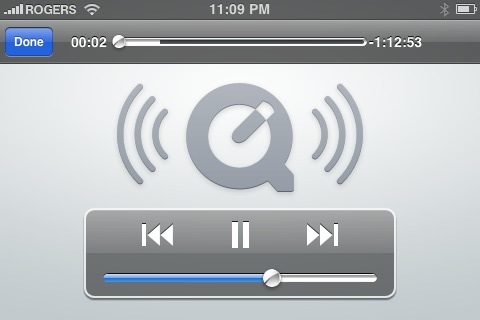
ការដោះស្រាយបញ្ហា
Q: ខ្ញុំដោតទូរស័ព្ទ iPhone 4s របស់ខ្ញុំនិងការផ្ទុកឡើងវីដេអូរបស់ខ្ញុំទៅ iPhoto ។ នៅពេលដែលខ្ញុំបើកពួកគេនៅក្នុង QuickTime, វីដេអូនេះគឺខ្មៅប៉ុន្តែធ្វើអូឌីយ៉ូ។ Why?
មួយ: កំណត់ទីតាំងឯកសារវីដេអូនៅលើកុំព្យូទ័ររបស់អ្នកដែលត្រូវបានផ្ញើពីទូរស័ព្ទរបស់អ្នក។ ចុចកណ្ដុរខាងស្ដាំលើឯកសារវីដេអូ។ (ដើម្បីចុចកណ្ដុរខាងស្ដាំ, ប្រសិនបើអ្នកមិនមានលក្ខណៈពិសេសដែលបាន, គ្រាន់តែបញ្ជានិងធ្វើការចុចកណ្ដុរធម្មតាមួយ) បន្ទាប់មកចុចលើ "ទទួលបានព័តមាន" ។ នៅក្នុងបង្អួចលេចឡើងនៅទីនោះគឺជាជម្រើសដែលនិយាយថា "មើលជាមុនជាមួយ" មួយ។ អ្នកអាចត្រូវផ្លាស់ទីកណ្ដុររបស់អ្នកឬចុចសញ្ញាព្រួញតូចមួយដើម្បីពង្រីកវាក្នុងគោលបំណងដើម្បីមើលវា។ ជ្រើសវីដេអូ VLC ពីជម្រើសទម្លាក់ចុះឬជ្រើស "ផ្សេងទៀត" ពីបញ្ជីទម្លាក់ចុះប្រសិនបើវីដេអូ VLC មិនត្រូវបានរាយរួចទៅហើយ។ ចុច "ការផ្លាស់ប្តូរទាំងអស់" ខាងក្រោមទម្លាក់ចុះ។ ពីចំណុចលើនេះ, ឥឡូវនេះវីដេអូទាំងអស់សម្រាប់ប្រភេទជាក់លាក់ដែលនឹងបើកជាមួយនឹងវីដេអូ VLC ។
សំណួរ: នៅពេលដែលអ្នកកំពុងលេងវីដេអូទូរស័ព្ទ iPhone ត្រឡប់មកវិញនៅលើកុំព្យូទ័រប្រព័ន្ធប្រតិបត្តិការ Windows វីដេអូរំលងស៊ុមនិងលោតនៅជុំវិញ។ ទូរស័ព្ទ iPhone នេះត្រូវបានប្រើប្រាស់ប្រព័ន្ធប្រតិបត្តិការ iOS 7 និងកុំព្យូទ័រត្រូវបានប្រើដែលអ្នកលេង QuickTime 7.7.4 ។ មាននរណាម្នាក់បានមើលឃើញថាបញ្ហានេះហើយបានរកឃើញដំណោះស្រាយដើម្បី it?
មួយ: ប្រើកម្មវិធី Windows Media Player ក្នុងការលេងឈុត។ ការនេះនឹងដោះស្រាយបញ្ហារបស់អ្នក។ អ្នកអាចផ្ទុកឡើងវិញ QuickTime ប៉ុន្តែវានឹងជាថ្មីម្តងទៀតលេងក្នុង Windows Media Player បានដោយគ្មានបញ្ហា។ ឬត្រូវប្រាកដថាអ្នកកំពុងរត់កំណែចុងក្រោយបំផុតនៃ QuickTime ។ ប្រសិនបើអ្នកមានបញ្ហាជាមួយនឹងការផ្លាស់សាសនា, អ្នកតែងតែអាចប្រើជាកម្មវិធីបម្លែងវីដេអូដើម្បីធានាថាអ្នកត្រូវបានបម្លែងឯកសាររបស់អ្នកទៅជាទ្រង់ទ្រាយ useable សម្រាប់ QuickTime ។
សំណួរ: តើការផ្ទៀងផ្ទាត់ធ្វើសមកាលកម្មវីដេអូដើម្បីទូរស័ព្ទ iPhone
មួយ: ដើម្បីធានាថាឧបករណ៍របស់អ្នកត្រូវបានធ្វើសមកាលកម្មនិងលេងខ្សែភាពយន្ដហើយត្រូវបានបម្លែងត្រឹមត្រូវ, អនុវត្តតាមជំហានទាំងនេះ:
- ទាញយកនេះជា ខ្សែភាពយន្តដែលឆបគ្នា : (បើទោះបីជាការនិយាយថា iPod - វាគឺជាការឆបគ្នាសម្រាប់ iPhone និង iPad) អ្នកនឹងចាំបាច់ត្រូវពន្លាឯកសារនេះប្រសិនបើវាមិនបានពន្លាដោយស្វ័យប្រវត្តិដោយកម្មវិធីរុករកបណ្ដាញរបស់អ្នក។
- ប្រសិនបើអ្នកមានដើម្បីពន្លា, ត្រូវប្រាកដថាអ្នកមាន WinZip កម្មវិធីនៅលើកុំព្យូទ័ររបស់អ្នក។ ប្រសិនបើមិនបានអ្នកអាចទាញយកកំណែឥតគិតថ្លៃនៅទីនេះ http://www.winzip.com ។ បន្ទាប់មកចុចកណ្ដុរខាងស្ដាំប័ណ្ណសារបង្ហាប់ដែលបានទាញយកហើយជ្រើសទាំងអស់ឬជ្រើសរើសយកកន្លែងដែលអ្នកចង់ទាញយកឯកសារនិង / ឬថតហើយបន្ទាប់មកស្រង់ចេញ។
- បើកកម្មវិធី iTunes និងបន្ថែមខ្សែភាពយន្ដដែលបានទាញយក "sample_iPod.m4v" ទៅបណ្ណាល័យកម្មវិធី iTunes របស់អ្នកពីម៉ឺនុយឯកសារ។ ចំណាំ: អ្នកអាចមើលឃើញឯកសារដែលជា "sample_iPod" នេះ។ ឥឡូវនេះ, ភជប់ឧបករណ៍របស់អ្នកនិងការធ្វើសមកាលកម្មភាពយន្តគំរូមុនបានអ៊ិនកូដទៅវា។
- បន្ទាប់មកទៀតច្រានឧបករណ៍របស់អ្នកនៅក្នុងកម្មវិធី iTunes និងបញ្ជាក់ថា "ការ sample_iPod" ភាពយន្តដើរបានត្រឹមត្រូវ។ ឥឡូវអ្នកគួរតែមើលឃើញឯកសារបានបម្លែងនៃ "sample_iTunes.mov" ដែលគួរលេងដោយគ្មានបញ្ហាដោយការប្រើ QuickTime ។
សំណួរ: ចង់បម្លែងវីដេអូមួយចំនួន (ប្រភពនានា, ទំហំ, និងកូឌិក) ដើម្បីលេងនៅលើ iPhone? ពេលប្រើភាពយន្តទៅការកំណត់ទូរស័ព្ទ iPhone, នៅពេលដែលអ្នកព្យាយាមបន្ថែមខ្សែភាពយន្ដលទ្ធផលទៅក្នុងកម្មវិធី iTunes និងការព្យាយាមដើម្បីផ្ទេរ / ធ្វើសមកាលកម្មខ្សែភាពយន្ដដើម្បីទូរស័ព្ទ iPhone របស់ខ្ញុំ, អ្នក ទទួលសារថា "វាមិនអាចត្រូវបានលេងនៅលើទូរស័ព្ទ iPhone នេះ»។ ហើយអ្នកត្រូវតែទទួលកំហុសដូចគ្នាជាមួយនឹងវីដេអូណាមួយដែលអ្នកកំពុងព្យាយាមបម្លែងដោយប្រើកម្មវិធី iTunes ' "បម្លែងជម្រើសសម្រាប់ទូរស័ព្ទ iPhone iPod /" មុខងារ។
មួយ: សូមពិនិត្យមើលនូវអ្វីដែលអ្នកមាននៅក្នុង / Library / QuickTime / ហើយនៅក្នុង ~ / បណ្ណាល័យ / QuickTime / ។ ទីពីរអាចនឹងមិនមានជាលើកដំបូងមួយគួរ។ យកធាតុទាំងអស់នៅក្នុង ~ / បណ្ណាល័យ / QuickTime / និងអ្វីគ្រប់យ៉ាងដែលគួរតែធ្វើការធម្មតាម្តងទៀត។
សំណួរ: នៅពេលដែលធាតុត្រូវបាននាំចូលទៅក្នុង iMovie 9.0.4, ខ្សែភាពយន្ដមួយចំនួនដែលត្រូវបានកត់ត្រាទុកប្រើប្រាស់ដែលអ្នកលេង QuickTime និងកសាងឡើងនៅក្នុង FaceTime, FaceTime HD បាន, ឬកាមេរ៉ា iSight ហាក់ដូចជាលេងត្រឡប់មកវិញជាមួយវីដេអូនិងជាសំឡេងនៃការធ្វើសមកាលកម្មចេញ។
មួយ: នាំចូលខ្សែភាពយន្ដចូលទៅក្នុង iMovie 9.0.4 ។ អ្នកអាចបង្កើនប្រសិទ្ធភាពវីដេអូឃ្លីបដែលបានជ្រើសដោយជ្រើសឯកសារ> បង្កើនប្រសិទ្ធភាពវីដេអូ។ ជាជម្រើសអ្នកអាចថតវីដេអូបានដោយផ្ទាល់ចូលទៅក្នុង iMovie ដោយជ្រើសឯកសារ> នាំចូលពីកាមេរ៉ាទេ។




